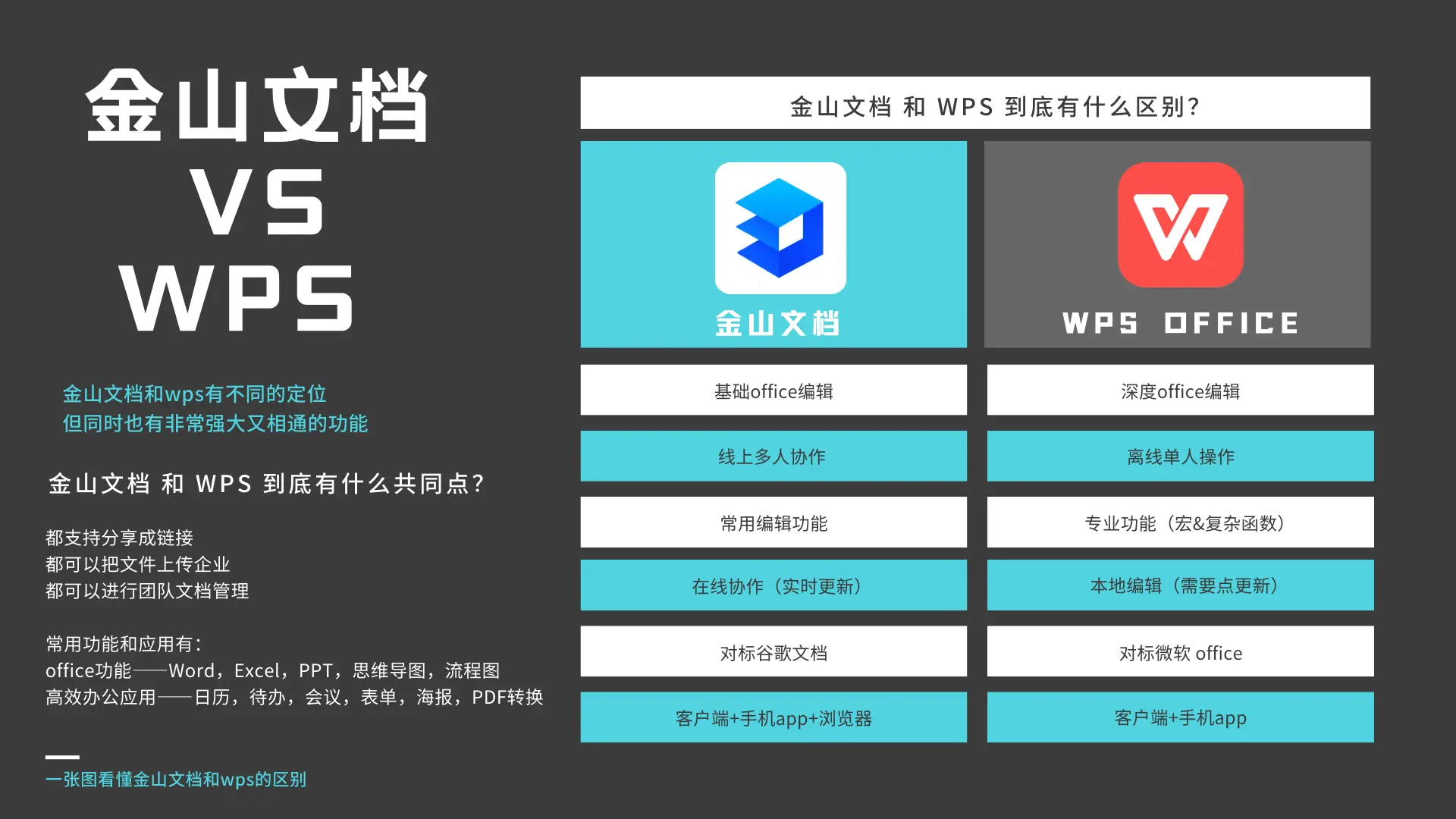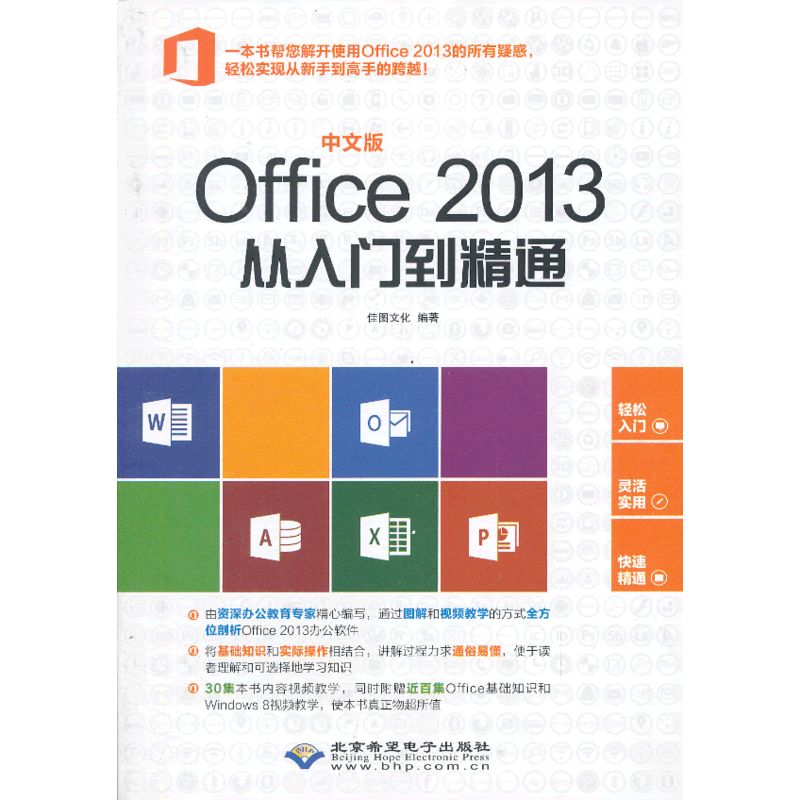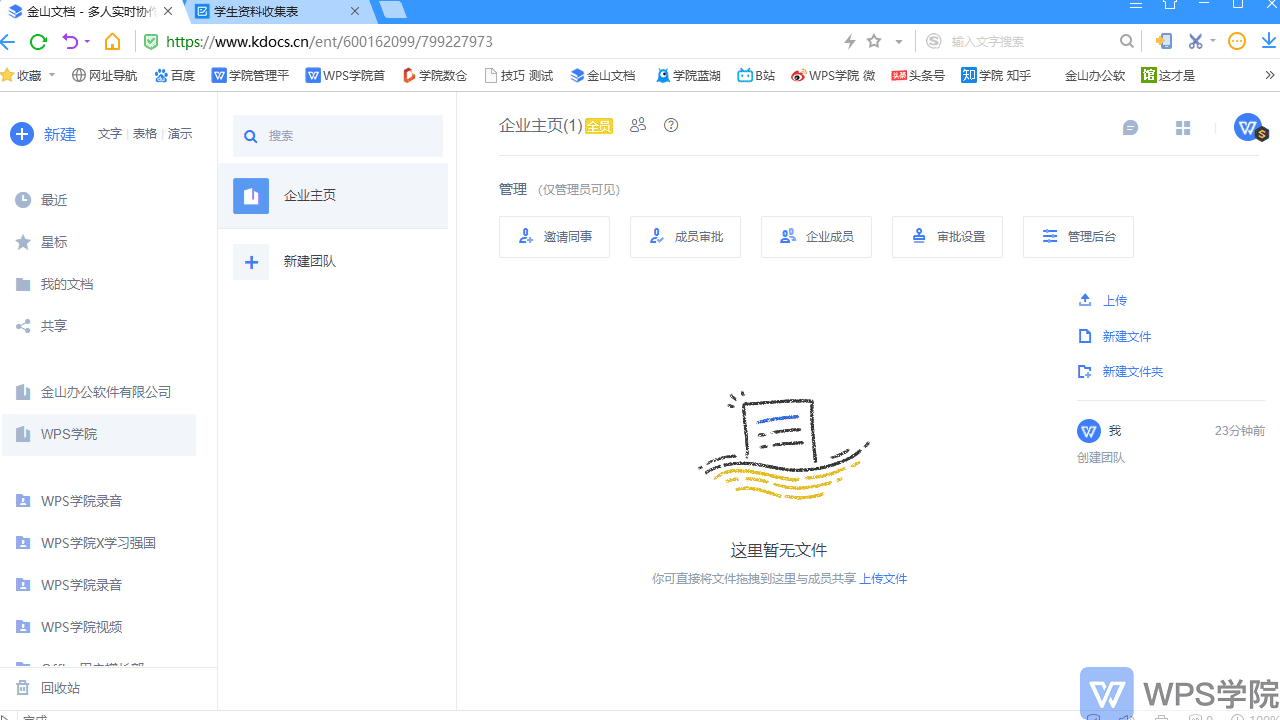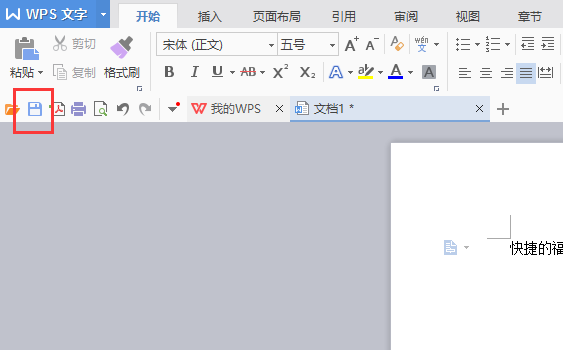在WPS文档中删除空白页,最有效的方法是先通过“显示/隐藏段落标记”功能(¶)来识别并定位导致空白页的隐藏元素,如多余的段落回车、分页符或分节符,然后将其删除。如果空白页由文档末尾的表格引起,可以尝试将表格后的段落标记字体大小设为1磅或将其隐藏。这个过程首先是诊断问题,然后才是针对性地解决。

目录
- 为什么WPS文档中会出现无法删除的空白页?
- 基础删除法:快速检查与尝试
- 进阶技巧:显示段落标记,找到元凶
- 如何删除不同类型的分页符造成的空白页?
- WPS表格在末尾,如何删除后面的空白页?
- 段落格式问题导致的空白页怎么处理?
- 常见问题快速诊断与解决
- 提升文档处理效率:活用WPS Office
为什么WPS文档中会出现无法删除的空白页?
很多时候,文档中的空白页并非真正的“空白”。它可能包含我们肉眼无法直接看到的隐藏格式标记。这些标记是WPS为了排版需要而存在的指令,例如分页符、分节符,甚至是多个连续的空段落(由回车键产生)。当这些标记被推到新的一页时,就会形成一个看似空白但无法通过简单按删除键清除的页面。理解这一点是解决问题的关键,因为我们的目标不是删除“页面”,而是删除导致这个页面产生的“元凶”。
这些隐藏的元素是常见的排版工具,但如果不了解它们的工作原理,就容易造成困扰。例如,一个手动插入的分页符会强制内容从下一页开始,即使它前面的内容只占了一页的一小部分。同样,表格对象后面必须跟一个段落标记,如果表格尺寸过大,占满了整个页面,这个强制的段落标记就会被推到下一页,从而形成一个顽固的空白页。
基础删除法:快速检查与尝试
定位与使用删除键
在采取复杂措施之前,最直接的方法值得一试。首先,将光标定位在空白页的最顶端。你可以通过鼠标直接点击,或者在前一页的末尾按向右的方向键(→)来移动光标。定位后,尝试按下键盘上的 Backspace 键(退格键)。如果空白页是由多个空段落(即连续按回车键)造成的,这个操作通常能够逐个删除它们,从而消除空白页。
反之,你也可以将光标定位到前一页内容的末尾,然后按下 Delete 键(删除键)。这个操作会删除光标后的内容。如果空白页紧跟在文本之后,并且是由隐藏的分页符等元素引起,按 Delete 键有时能直接将其清除。这两种方法虽然简单,但对于最常见的原因非常有效,是排查问题的第一步。
进阶技巧:显示段落标记,找到元凶
如果基础方法无效,就需要让所有隐藏的“元凶”显形。WPS提供了一个强大的功能来显示所有非打印字符,包括空格、段落标记(¶)、分页符等。启用这个功能是解决顽固空白页问题的核心步骤。
请在WPS的菜单栏中找到 开始 选项卡。在该选项卡下,你会看到一个看起来像 “¶” 的图标,这就是 显示/隐藏段落标记 按钮。点击它,文档中所有隐藏的格式符号都会立即显示出来。现在,你可以清晰地看到空白页上到底有什么——可能是一个“分页符”标记,一个“分节符(下一页)”标记,或者只是一连串的段落符号“¶”。找到这些符号后,你就可以像删除普通文本一样,选中它们并按 Delete 键来清除了。
如何删除不同类型的分页符造成的空白页?
在显示了段落标记后,你最可能遇到的就是分页符或分节符。它们是导致换页的直接命令,需要用特定的方式处理。
解决手动分页符问题
手动分页符是在编辑过程中通过 “插入” -> “分页符” 或快捷键 Ctrl+Enter 添加的。在显示格式标记的模式下,它会显示为一条带有“分页符”字样的虚线。这种分页符非常容易处理。
你只需要将光标移动到“分页符”这条虚线的前方,然后按下 Delete 键,或者将光标置于其后方,按下 Backspace 键。分页符被删除后,其后的内容会自动上移,空白页也就随之消失。这是最直接的解决方式之一。
处理分节符(下一页)
分节符比分页符更复杂,因为它不仅控制分页,还可能定义了页面方向、页眉页脚等不同格式。如果空白页是由“分节符(下一页)”引起的,直接删除它可能会导致后续页面的格式错乱(例如,从横向变回纵向)。
在删除之前,首先要考虑是否需要保留分节符带来的格式变化。如果不需要,你可以像删除分页符一样直接删除它。如果需要保留格式,可以尝试双击“分节符”标记,或者将光标定位在分节符所在段落,右键选择 段落,在弹出的对话框中将分节符的类型从“下一页”更改为“连续”。这样,分节的格式会保留,但不会强制从新的一页开始,从而消除了不必要的空白页。
WPS表格在末尾,如何删除后面的空白页?
这是一个非常特殊且常见的情况:当一个文档的末尾恰好是一个占满整页的表格时,几乎总会多出一个空白页。这是因为WPS(以及其他文字处理器)的机制规定,表格后面必须跟有一个段落。如果表格已经填满了页面,这个必需的段落标记“¶”就会被挤到下一页,形成空白页。由于这个段落标记无法被直接删除,需要采取一些变通的方法。
方法一:调整段落行距与字号
最常用的技巧是让这个多出来的段落标记“小到看不见”。首先,确保你已经开启了“显示/隐藏段落标记”,然后在空白页上选中那个唯一的“¶”符号。接着,在 开始 选项卡中,将它的 字号 设置为“1”。
如果页面仍然存在,再右键点击这个选中的段落标记,选择 段落。在弹出的对话框中,进入 缩进和间距 选项卡,将 行距 设置为“固定值”,并把 设置值 改为“1磅”。通过将字号和行距都压缩到最小,这个段落几乎不占用任何垂直空间,从而会回到上一页的末尾,空白页自然就消失了。
方法二:隐藏末尾段落标记
另一个巧妙的方法是利用“隐藏”属性。同样地,先选中空白页上那个孤独的段落标记“¶”。然后右键点击它,选择 字体。在字体设置对话框中,找到 效果区域,勾选 隐藏 复选框,然后点击确定。这个段落标记虽然仍然存在,但它已经被设置为不打印且不占用空间的“隐藏”状态,这同样能达到消除空白页的效果。
段落格式问题导致的空白页怎么处理?
有时,空白页的产生并非因为分页符或表格,而是因为某个段落的特殊格式设置。最常见的就是“段前分页”属性。这个属性会强制该段落始终位于一页的顶端,从而在其前面产生一个分页效果。
要检查并修复这个问题,请将光标定位在空白页的第一个段落(即使该段落没有文字)。然后右键选择 段落,打开段落设置对话框。切换到 换行和分页 选项卡,检查 分页 区域下的 段前分页 复选框是否被勾选。如果是,取消勾选它,然后点击“确定”。这个操作会取消强制分页,让段落紧跟前文,空白页便会消失。
常见问题快速诊断与解决
为了帮助你更快地识别和解决问题,下表总结了导致WPS空白页的常见原因及其对应的解决方案。
| 问题原因 | 如何识别(需显示段落标记) | 主要解决方案 |
|---|---|---|
| 连续空段落 | 空白页上显示多个“¶”符号 | 选中所有“¶”符号,按 Delete 键。 |
| 手动分页符 | 显示“………..分页符………..”标记 | 将光标置于其前,按 Delete 键。 |
| 分节符(下一页) | 显示“………..分节符(下一页)………..”标记 | 直接删除;或将其类型更改为“连续”。 |
| 文档末尾的表格 | 最后一页是表格,下一页是空白页,只有一个“¶”符号 | 将末尾“¶”符号的字号和行距设为“1”;或将其设置为隐藏。 |
| 段落格式设置 | 空白页首段内容被强制换页 | 取消该段落的“段前分页”属性。 |
提升文档处理效率:活用WPS Office
高效处理文档中的空白页,只是提升工作效率的一个缩影。作为一款功能强大且设计现代的办公套件,WPS Office 致力于为用户提供流畅、直观的操作体验。无论是处理文字、制作表格还是设计演示文稿,其简洁的界面和强大的功能都能帮助你轻松应对各种办公挑战。
熟练掌握像处理空白页这样的实用技巧,能够让你在文档编辑过程中更加得心应手。WPS Office for Mac 专为苹果生态系统优化,不仅完美兼容macOS,还支持云端同步和跨设备协作,让你随时随地保持高效。当你深入了解并善用这些功能时,你会发现处理文档不再是一件繁琐的任务,而是一种高效的创造过程。